
Kenellekään ei ole mikään salaisuus, että yksi maailman tunnetuimmista ja käytetyimmistä käyttöjärjestelmistä on Windows. Koska sillä on erittäin helppokäyttöiset työkalut ja sovellukset, joiden avulla voimme suorittaa ammattitason töitä. Mutta kysymys syntyy aina, kun haluamme ostaa Mac OS -tietokone ja että voimme käyttää Windows-sovelluksia.
Tätä kysymystä varten tuomme sinulle tämän opetusohjelman, jotta opit kuinka asentaa Windows helposti Maciin virtuaalikoneeseen Parallelsin kanssa.
Se on tämän uuden virtuaalikoneen hallintaohjelman kanssa, jota käytetään tietokoneisiin Mac käyttöjärjestelmä Ja parasta tässä sovelluksessa on, että sillä on oma avustaja ottamaan uudet käyttäjät käsistä. Onko teknologinen kehitys kasvanut kuin vaahto ja luo uusia työkaluja monimutkaisten ongelmien ratkaisemiseksi.
Ehkä tämä saattaa tuntua sinulle hyvin oudolta Asenna Windows helposti Maciin virtuaalikoneeseen, jossa on Parallels. Mutta voin taata, että se on hyvin normaalia ja helppokäyttöinen, tietenkin opetusohjelmamme avulla. Seuraavaksi aiomme selittää vaiheet, jotka aiot suorittaa päästäksesi virtuaalikoneen aaltoon.
Kuinka asentaa Windows helposti Maciin virtuaalikoneeseen Parallelsin avulla
Vaihtoehto, jota he voivat käyttää Asenna Windows helposti Maciin virtuaalikoneeseen, jossa on Parallels. Sen avulla voimme pitää Windows-käyttöjärjestelmän Mac-tietokoneessamme ja käyttää sen hyödyllisiä sovelluksia. Jos noudatat tarkasti seuraavia ohjeita, voit tehdä sen erittäin helposti.
Aluksi haluamme kertoa sinulle, että on olemassa monia muita sovelluksia, jotka voit ladata ja käyttää virtuaalikoneen asentamiseen tietokoneellesi. Mutta aiomme opettaa sinut tekemään se sovelluksella, jota hän kutsuu Parallelsiksi. Seuraavassa linkissä voit ladata sen suoraan Maciin ilman komplikaatioita.
Tämän sovelluksen versio on 8, joka on yhteensopiva Windows 8: n kanssa, mutta voimme myös ladata sen mikä tahansa muu Windows-versio. Voit asentaa sen myös muihin käyttöjärjestelmiin ja jopa muihin Mac OS -tietokoneisiin. aiomme jatkaa ohjelman lataamista ja asentamista tietokoneellemme.
Kun tämä toiminto on valmis, aiomme suorittaa sen, kun teet tämän, näyttöön tulee ikkuna, jossa sinua pyydetään asentamaan Windows DVD- tai kuvatiedostosta. Tai voit myös valita vaihtoehdon Migrate Windows PC. Teet leikkeen vaihtoehdossa, jonka tulisi mieluiten olla levyn tai kuvan lisäys.
Kun teet tämän, Lisää asennuslevy -ikkuna ja Asenna mistä -vaihtoehdot tulevat näkyviin, jossa voit tehdä sen CD- tai DVD-levyltä. Voit tehdä sen myös kuvatiedostosta. Ja lopuksi voit valita vaihtoehdon jatkaa ilman levyä. Napsauta sitten jatkaaksesi ja asennus alkaa.
Asennuksen lopussa se näkyy Windows-version näyttö jonka olet asentanut, aloitat nyt leikkeen. Seuraavaksi huomaat, että koko prosessi alkaa, kun käynnistät tietokoneen, joka toimii Windows-käyttöjärjestelmän kanssa. Voit tarkistaa kaikki sen komponentit ja sovellukset ja varmistaa, että ne ovat täsmälleen samat. On huomattava, että samalla tavalla kuin voit mukauttaa Maciasi Windowsilla, on myös mahdollista sijoittaa Mac-palkki Windows 10: een.
Helppo päästä Maciin
Kuten näette, tämä ohjelma on yksinkertaisesti uskomaton ja voit saada saman muiden sovellusten kanssa, jotka tarjoavat sinulle asennuksen Windows Mac-tietokoneellani virtuaalikoneesta. Sinulla on pääsy Microsoft Officeen, josta löydät sen erilaiset ohjelmat, kuten Word Editor Word.
Myös Exelin laskentatoimittaja sekä Power Point, mm., Löydät myös Muistion ja monia lisävarusteita, jotka kuuluvat vain tähän käyttöjärjestelmään. Kuten näette, tämä sovellus on todella hyödyllinen, koska se on kuin kaksi täysin erilaista tietokonetta yhdessä.
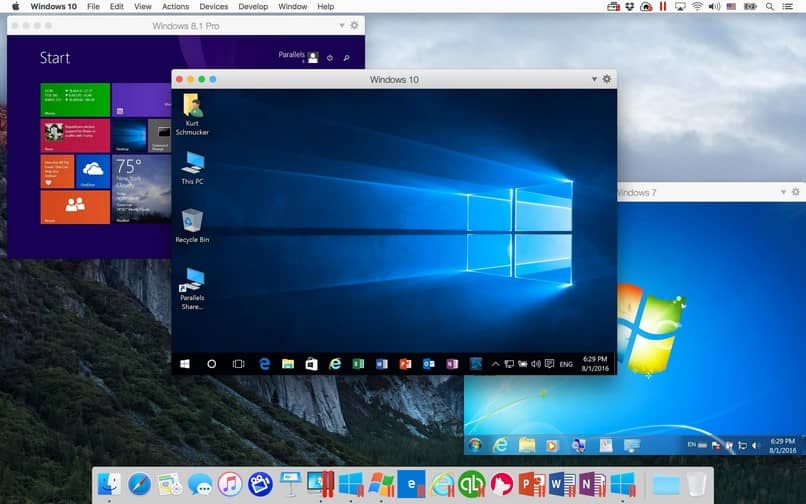
Todellakin on monia asioita, jotka voimme tietää ja jotka puuttuvat, jotta maailmastamme tulisi paikka ilman monia komplikaatioita. Ja tällä tavalla käyttämällä tässä opetusohjelmassa esitettyjä merkintöjä, jotka olet tuntenut ja oppinut kuinka asentaa Windows helposti Maciin virtuaalikoneeseen Parallelsin kanssa.